电脑蓝牙无法打开的修复办法(解决电脑蓝牙功能失效的有效方法)
231
2025 / 01 / 07
随着科技的发展,蓝牙技术已经成为我们日常生活中不可或缺的一部分。然而,在使用电脑连接蓝牙设备时,有时会遇到蓝牙打开显示参数错误的问题。这个问题可能会让人感到困惑,但是通过一些简单的解决方法,我们可以很容易地解决这个问题。本文将介绍一些常见的解决办法,帮助您顺利解决电脑蓝牙打开显示参数错误的问题。
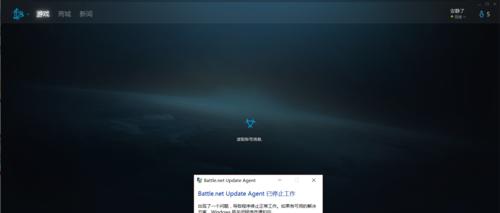
标题及
1.更新驱动程序

通过更新电脑的蓝牙驱动程序,可以解决许多参数错误的问题。可以通过访问电脑制造商的官方网站或者使用驱动程序更新工具来更新驱动程序。
2.检查设备兼容性
在尝试连接蓝牙设备之前,务必确保设备与电脑的兼容性。某些老旧的设备可能无法与最新的蓝牙标准兼容,因此在购买新设备之前应该了解其兼容性。
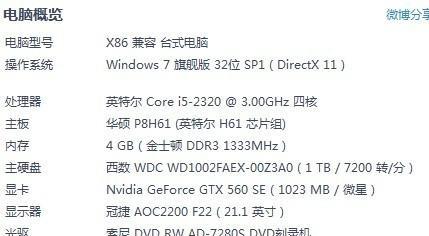
3.重启蓝牙服务
在开始解决参数错误问题之前,可以尝试重新启动电脑的蓝牙服务。在“设备管理器”中找到蓝牙适配器,右键点击并选择“禁用”,然后再次右键点击并选择“启用”。
4.清除设备配对信息
清除电脑中已经存在的设备配对信息可能有助于解决参数错误的问题。在蓝牙设置中找到已配对的设备,选择“删除”或“忘记此设备”,然后重新连接设备。
5.检查电脑防火墙设置
防火墙设置可能会阻止蓝牙连接,导致参数错误的显示。在电脑的防火墙设置中,确保蓝牙连接未被阻止或限制。
6.更新操作系统
有时,电脑操作系统的更新也可以解决参数错误的问题。检查是否有可用的操作系统更新,并及时安装。
7.检查蓝牙硬件
如果以上方法都无效,可能是由于蓝牙硬件故障引起的参数错误。检查蓝牙适配器或其他硬件设备是否正常工作,必要时更换硬件。
8.使用其他蓝牙适配器
尝试使用另外一个蓝牙适配器连接设备,以确定问题是否与适配器本身相关。
9.重置蓝牙模块
通过重置蓝牙模块,可以清除任何可能导致参数错误的错误配置。在电脑的设置中找到“蓝牙”选项,选择“重置”或“恢复默认值”。
10.检查服务是否运行
确保电脑中的蓝牙服务正在运行。在“服务”中找到“BluetoothSupportService”,确保其状态为“正在运行”。
11.检查电源管理设置
电脑的电源管理设置可能会影响蓝牙设备的连接。检查电源管理设置,并确保蓝牙设备不会在省电模式下被禁用。
12.解决冲突软件
某些安全软件或系统优化工具可能会干扰蓝牙连接,导致参数错误。暂时禁用这些软件,然后尝试重新连接蓝牙设备。
13.检查BIOS设置
在一些情况下,BIOS设置可能会导致参数错误。进入BIOS设置界面,检查蓝牙相关设置是否启用。
14.修复系统文件
通过运行系统文件扫描工具,可以修复可能损坏的系统文件,以解决参数错误的问题。
15.寻求专业帮助
如果以上方法仍无法解决问题,建议寻求电脑专业技术人员的帮助。他们可以通过进一步诊断和调试来解决参数错误的问题。
电脑蓝牙打开显示参数错误可能会给我们带来困扰,但是通过更新驱动程序、检查设备兼容性、重启蓝牙服务等简单方法,我们可以很容易地解决这个问题。如果问题仍然存在,我们可以尝试清除设备配对信息、检查防火墙设置、更新操作系统等进一步解决办法。如果所有方法均无效,寻求专业帮助将是解决参数错误的最佳选择。
